Questo articolo è stato scritto in collaborazione con il nostro team di editor e ricercatori esperti che ne hanno approvato accuratezza ed esaustività.
Il Content Management Team di wikiHow controlla con cura il lavoro dello staff di redattori per assicurarsi che ogni articolo incontri i nostri standard di qualità.
Questo articolo è stato visualizzato 1 017 volte
Questo articolo mostra come impostare un avviso su un computer Mac usando il programma integrato del Calendario. Sebbene esistano diversi software disponibili nell'App Store, utilizzare il Calendario è abbastanza semplice, senza contare che permette di non occupare inutilmente spazio sul disco rigido.
Passaggi
-
1Clicca sull'applicazione "Launchpad". L'icona raffigura un razzo grigio e si trova nel Dock.
-
2Clicca sul programma "Calendario". L'icona raffigura una pila di fogli che mostra la data attuale in cima.
-
3Clicca sulla scheda Giorno e scegli la data dell'avviso. In cima alla finestra del calendario, clicca sulla scheda "Giorno", quindi seleziona una data specifica all'interno della panoramica del mese, che si trova nella colonna sulla destra.
- La data attuale verrà selezionata per default.
-
4Clicca sulla pagina che appare sulla sinistra con il tasto destro del mouse. Dovrebbe indicare la data che hai selezionato.
-
5Clicca su Nuovo evento. Cliccando con il tasto destro del mouse, questa opzione apparirà in un menu pop-up.
-
6Digita il nome dell'evento. Questa informazione va inserita nella barra intitolata "Nuovo evento", che si trova nella colonna sulla destra.
-
7Clicca sulla sezione che indica la data e l'orario.
-
8Digita l'orario in cui desideri ricevere l'avviso. L'orario va inserito accanto all'opzione "inizia:".
-
9Clicca sul menu a discesa accanto all'opzione "avviso:". Per default, viene riportata l'opzione "Nessuno".
-
10Seleziona "Personalizza..." nel menu a discesa. Si trova in fondo al menu dell'avviso.
-
11Clicca sul menu a discesa "Messaggio". Si trova in cima alla finestra pop-up.
-
12Seleziona "Messaggio con suono". Questa opzione si trova nel menu del messaggio, in cima alla finestra pop-up.
-
13Clicca sul menu a discesa affiancato dall'icona dell'altoparlante. Si trova sotto il menu a discesa del messaggio.
-
14Seleziona un suono. Quando ne selezioni uno, è possibile ascoltare un'anteprima.
-
15Clicca su OK. L'avviso verrà in questo modo impostato, quindi riceverai un messaggio nella data e all'orario indicato.Pubblicità
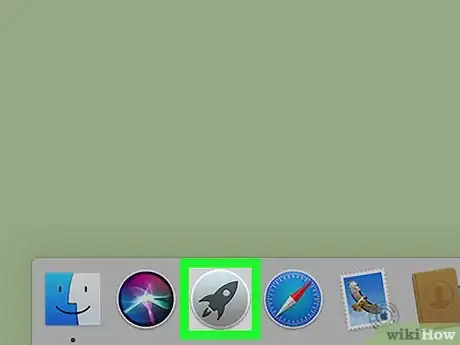
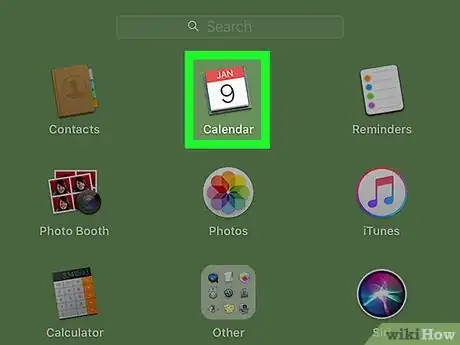
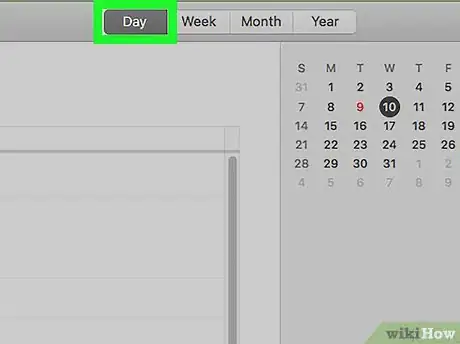
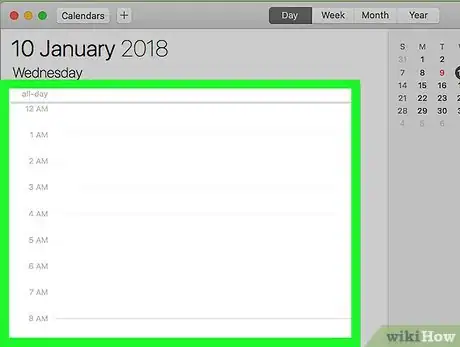
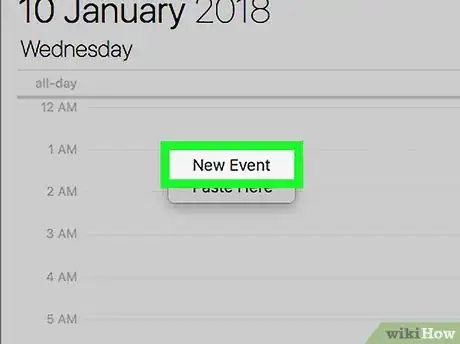
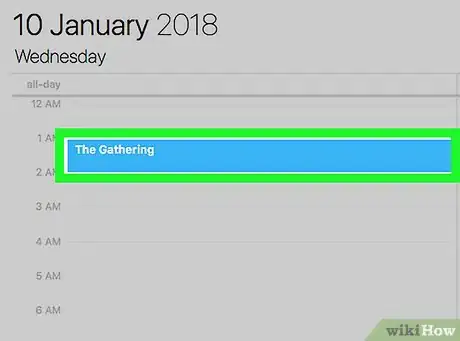

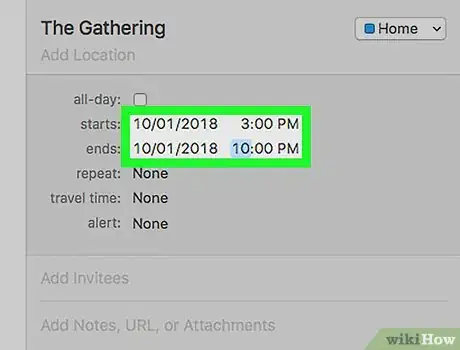

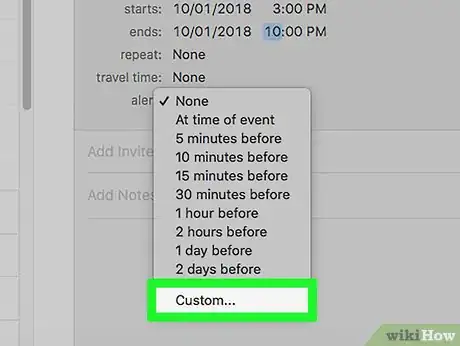
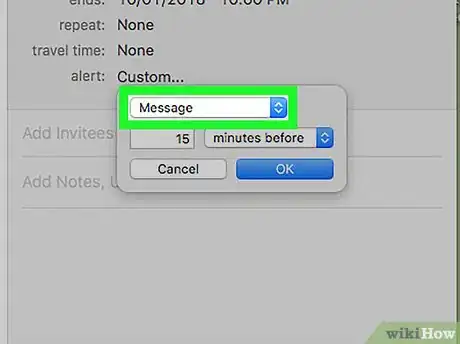
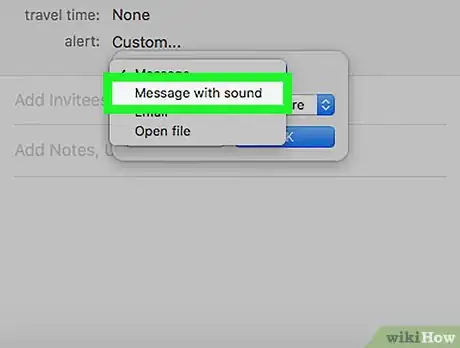
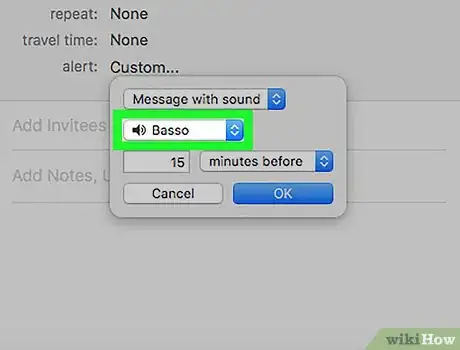
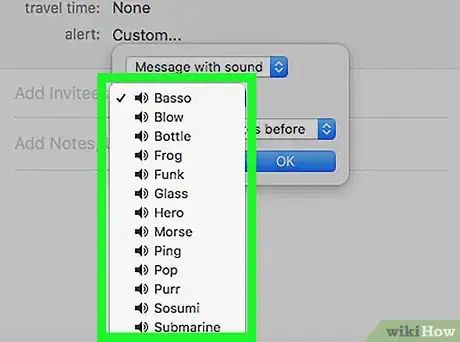
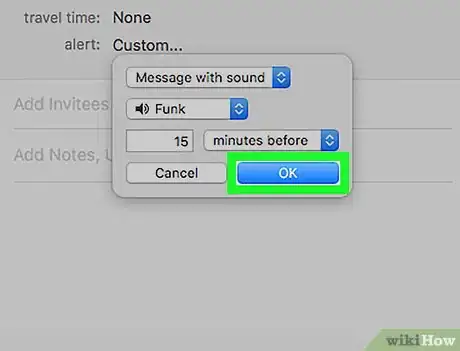


















Il Content Management Team di wikiHow controlla con cura il lavoro dello staff di redattori per assicurarsi che ogni articolo incontri i nostri standard di qualità. Questo articolo è stato visualizzato 1 017 volte